Riepilogo Contenuti
Come impaginare un libro e stamparlo con Pixartprinting con la tipologia brossura filo refe? In questo articolo vi spieghiamo passo passo come impostare un file grafico di buona qualità per avere in mano il prodotto con brossura filo refe che avevate immaginato!
La brossura filo refe è infatti un tipo di rilegatura destinata a libri rilegati di buona qualità ed è fondamentale, per avere il risultato desiderato, impostare al meglio il file che si manderà in stampa. Ecco allora — riassunti in poche righe — i passaggi fondamentali su come impaginare un libro, impostando un ottimo file grafico.
La brossura filo refe è una tecnica particolarmente indicata per oggetti durevoli e in cui la qualità del prodotto finito debba essere particolarmente apprezzata (per un approfondimento vi rimandiamo alla nostra guida sui diversi tipi di rilegatura). Potrete stampare un prodotto di particolare pregio come un libro di poesie, una raccolta di illustrazioni, una graphic novel. Ma può essere utilizzata anche per scopi più pratici: ad esempio stampare un catalogo aziendale particolarmente curato o rilegare un libro di ricette per il corso di cucina che state organizzando.
Come impaginare un libro di questo genere e come stamparlo? Potete farlo attraverso il sito di Pixartprinting! Per avere un risultato di ottima qualità vi consigliamo di seguire alcune accortezze nella preparazione del file da stampare: dalla scelta del programma da utilizzare all’esportazione finale del pdf.
Scarica i fogli di istruzione su come impaginare un libro con Pixartprinting.
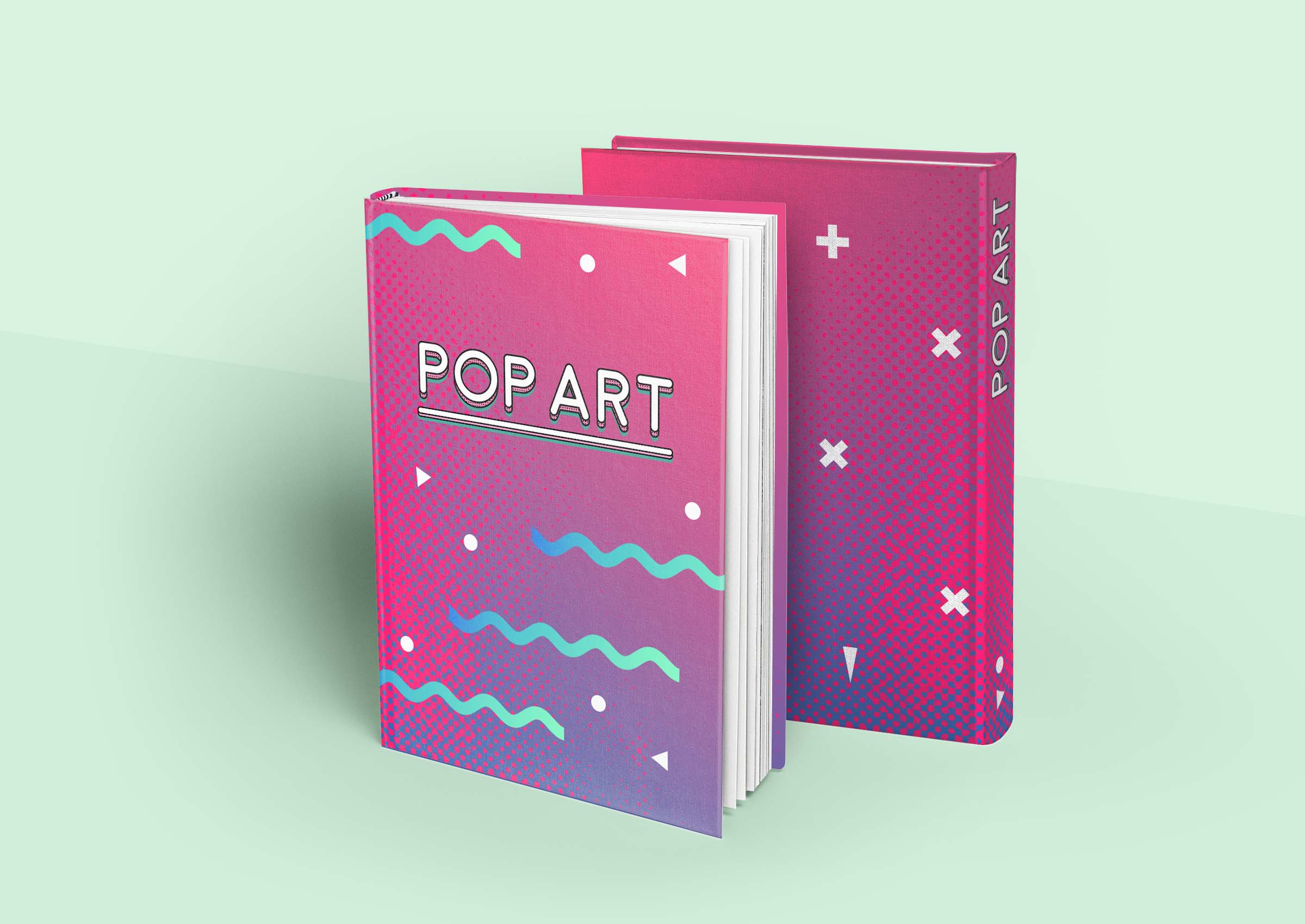
Quale programma scegliere per l’impaginazione
La nostra guida su come impaginare un libro con rilegatura brossura filo refe inizia dalla prima scelta che vi troverete di fronte: quale programma usare per impaginare il file? Idealmente potete utilizzare qualsiasi programma di impaginazione, dai più professionali come Adobe InDesign a software di uso comune come Microsoft Word. Esistono anche software d’impaginazione gratuiti, o quasi, disponibili online: ne abbiamo parlato in questo articolo.
Vi raccomandiamo comunque di scegliere un software adatto alla creazione di contenuti editoriali stampati, in questo modo sarete sicuri di avere tutti gli strumenti che vi possono facilitare nella preparazione di un esecutivo corretto: dall’impostazione dei margini all’ordine delle pagine. Ecco alcuni nomi di software che potrete utilizzare: Abobe InDesign, Microsoft Word, Lucidpress o Scribus.
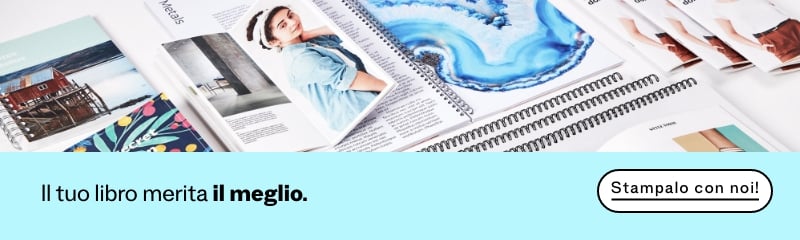
Come impaginare un libro: impostare il file grafico
Andiamo avanti con la nostra guida su come impaginare un libro: non appena avrete avviato il software scelto, dovrete impostare il foglio di lavoro. Qui dovete essere molto precisi rispettando i parametri che avete deciso nella creazione del preventivo con cui avete iniziato la procedura per stampare il libro su Pixartprinting.it
Importante: le istruzioni per impostare il file della copertina, da inviare separatamente, le trovate proseguendo nell’articolo.
Orientamento del foglio di lavoro
Scegliete lo stesso orientamento del foglio (orizzontale o verticale) che avete selezionato durante la creazione del preventivo.
Numero di pagine
Il numero di pagine minimo consentito per stampare un libro con rilegatura a brossura filo refe è 48 e deve sempre essere un multiplo di 8. Fate attenzione a inserire esattamente il numero di pagine che avete indicato nel preventivo.
Importante: per pagina si intende la facciata del foglio, quindi un foglio fronte retro conterà come 2 pagine.
Ordine delle pagine
Il file dovrà essere a pagine singole, in ordine di lettura.
Dimensione
La dimensione dovrà essere la stessa che avrete selezionato nel preventivo a cui dovrete aggiungere 3 mm di abbondanza per ogni lato. L’abbondanza è un margine di sicurezza che verrà rifilato in fase di confezione. Facciamo un esempio: se in fase di preventivo avete scelto il formato 15 x 21 cm, dovrete impostare le dimensioni della singola pagina con una larghezza di 156 mm (150 mm + 3 mm di abbondanza per il lato sinistro + 3 mm di abbondanza per il lato destro) e un’altezza di 216 mm (210 mm + 3 mm di abbondanza per il lato superiore + 3 mm di abbondanza per il lato inferiore).
Margini
Impostare i margini per ogni pagina è utile per capire dove posizionare il testo e le immagini. I contenuti stampati troppo vicino al limite del foglio o alla cucitura potrebbero infatti risultare poco leggibili o venire tagliati via per errore. Per questo consigliamo di impostare i margini esterni di almeno 5 mm e i margini interni di 15 mm. Per margini esterni si intendono i lati del foglio dove questo verrà tagliato, per margine interno quello dove verrà apposta la cucitura. Quindi il margine superiore e inferiore saranno sempre esterni. Nelle pagine dispari il margine sinistro sarà quello interno, mentre nelle pagine pari il margine destro sarà quello interno.
Per rendere tutto più chiaro potete costruirvi un modello in scala ridotta del libro che volete stampare: prendete fogli di uguale dimensione, numerateli, impilateli e applicate delle graffette sul lato sinistro. Vedrete che nella facciata numero 1, la “cucitura” sarà applicata sul lato sinistro, nella facciata numero 2 sul lato destro del foglio e così via. Quando avrete dubbi su come impostare il file di stampa, date sempre un’occhiata al vostro modellino!
A questo punto avete impostato il file in maniera corretta e potete iniziare a inserire il contenuto grafico e testuale. Continuate a leggere la nostra guida su come impaginare un libro con brossura filo refe per scoprire come inserire immagini adatte alla stampa.
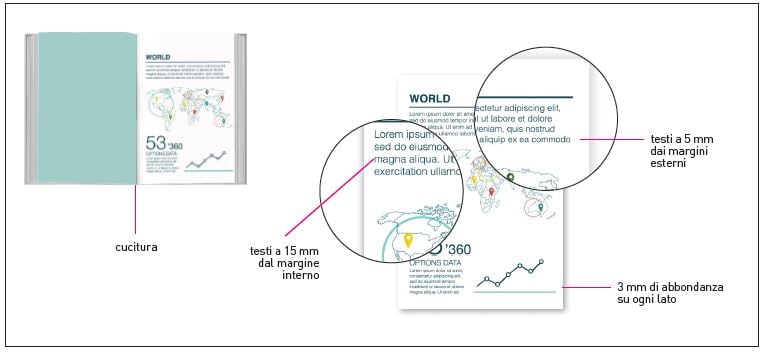
Come impaginare un libro e rilegarlo in filo refe, inserendo immagini ad alta risoluzione
La brossura filo refe è un tipo di rilegatura adatta ad un prodotto di alta qualità. Sarebbe dunque un peccato rovinarlo con immagini scadenti o a bassa qualità. La nostra guida su come impaginare un libro prosegue quindi spiegandovi come inserire immagini ad alta risoluzione.
La risoluzione con cui dovrete inserire le immagini è di 300 dpi e il metodo colore è CMYK. Per controllare che la vostra immagine abbia una risoluzione adeguata apritela con un programma di elaborazione immagini come Adobe Photoshop o GIMP, un software gratuito e open source. Per controllare o impostare la risoluzione e il metodo colore dell’immagine, selezionate il menu immagine (o equivalente, a seconda del programma che state utilizzando), tra le opzioni troverete la risoluzione espressa in px/in (pixel per pollice): solitamente le immagini scaricate da Internet hanno una risoluzione di 72 dpi, per cui ne sconsigliamo l’utilizzo. Tra le impostazioni nella sezione “immagine” troverete anche la modalità colore. Se la vostra immagine è in RGB dovrete convertirla in CMYK. In questa fase dovrete prestare attenzione, perché la conversione potrebbe influire sulla resa dei colori.
Come impaginare un libro: la copertina
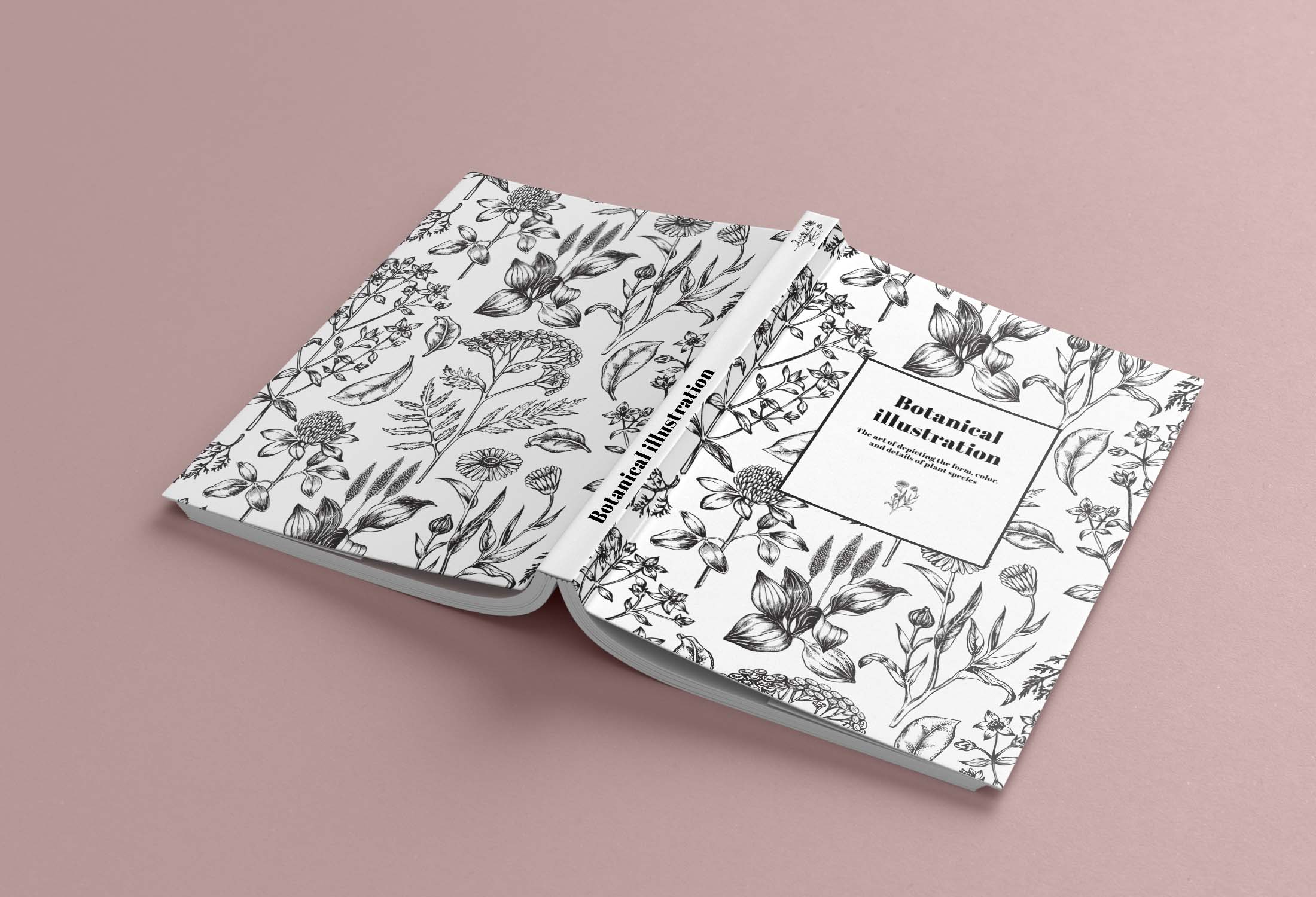
La nostra guida su come impaginare un libro prosegue spiegandovi come impostare il file grafico della copertina. La copertina dovrà essere inviata in un file pdf a parte che dovrà contenere solo due pagine. La prima pagina è dedicata all’esterno della copertina stesa (quindi a sinistra la 4° di copertina e a destra la 1° di copertina), la seconda pagina conterrà l’interno della copertina (quindi da sinistra la 2° di copertina e la 3° di copertina). Osservate l’immagine in basso per un chiarimento oppure costruitevi un piccolo modellino di carta per capire meglio la distribuzione delle pagine.
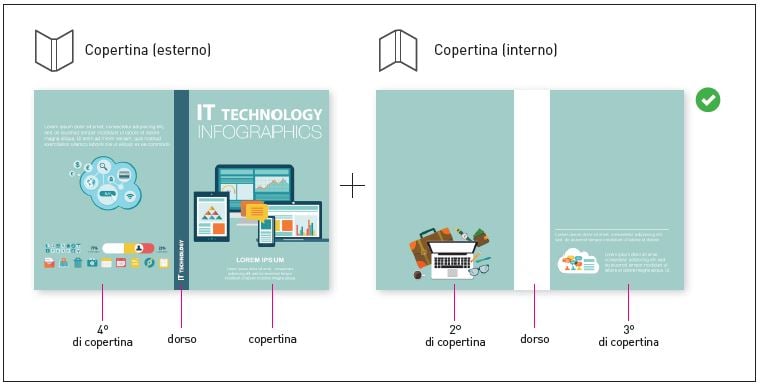
La dimensione del foglio di lavoro per la copertina
Per impostare le dimensioni corrette del foglio di lavoro prendete carta e penna e siate pronti a fare due conti.
Come detto, la prima pagina del foglio di lavoro dovrà contenere la 4° di copertina e la 1° di copertina separate dal dorso del libro: la larghezza del dorso dipende dal numero di pagine e viene calcolata in automatico al momento della creazione del preventivo. A questo non dimenticate di aggiungere l’abbondanza di 3 mm per ogni lato.
Facciamo un esempio: se in fase di preventivo avete scelto il formato 15 x 21 cm, dovrete impostare le dimensioni del file in larghezza così: 3mm di abbondanza + 150 mm della 4° di copertina + la misura del dorso da preventivo + 150 mm della copertina + 3 mm di abbondanza. L’altezza del foglio di lavoro sarà di 3 mm di abbondanza superiore + 210 mm + 3 mm di abbondanza inferiore. Il secondo foglio del file dedicato all’interno avrà le stesse dimensioni.
Attenzione: se in fase di creazione del preventivo avete selezionato una copertina con alette o cartonata, dovrete seguire ulteriori indicazioni contenute in questa guida [link a pdf].
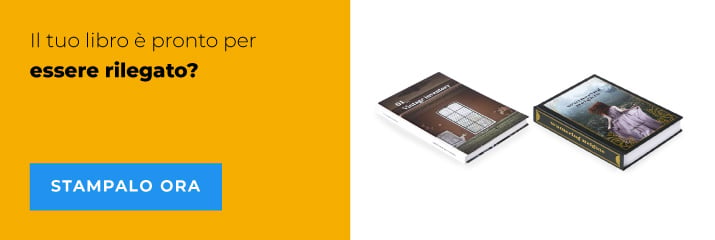
Come impaginare un libro: esportare il file per la stampa
L’export del file pdf da inviare è una parte molto importante della nostra guida su come impaginare un libro. Il file pdf infatti dovrà essere ad alta risoluzione, in un formato per stampa tipografica o in formato PDF/X-1a. I software più professionali vi permetteranno di scegliere l’esatto formato del pdf che state esportando. Se invece usate programmi di impaginazione più semplici, come Microsoft Word ad esempio, controllate di aver selezionato l’ottimizzazione per la stampa del pdf.
Questa è la nostra guida su come impaginare un libro e rilegarlo utilizzando la tecnica brossura filo refe. Per una maggiore sicurezza del risultato finale, vi consigliamo comunque in fase di preventivo di selezionare il servizio extra “verifica file” in modo che i tecnici di Pixartprinting possano verificare che il vostro file sia corretto e pronto per la stampa e la rilegatura!

